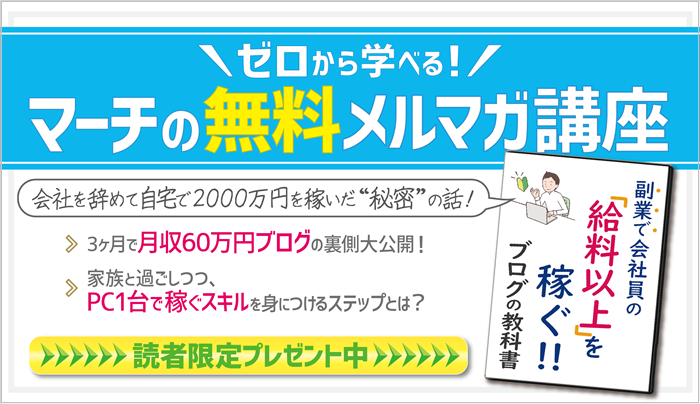今回は
WordPressブログの作成方法について
初心者にもわかりやすいように
図解で解説していきたいと思います。
WordPressでブログを立ち上げる理由は
収益化できるブログ運営をするため。
なのでここで紹介するブログ作成方法は
アドセンス審査などにも使える
オーソドックスで王道のものとなっています。
WordPressブログを作る手順は以下の通り。
- レンタルサーバーの契約
- ドメインの取得
- WordPressインストール
- WordPressの初期設定
- サーチコンソール設定
- アナリティクス設定
実際、WordPressでブログを立ち上げる時は
初心者も上級者も毎回、同じ道を通ります。
実質的な作業時間は約1時間くらい。
(認証などの待ち時間を除く)
ただ、①のレンタルサーバーの契約だけは
最初の1度だけという人がほとんどなので、
繰り返しブログ(サイト)を作りたい時などは
この手順の②~⑥を参考にするといいでしょう。
僕自身、これまでに
10個以上ブログを立ち上げてきましたが、
いつも自分の作ったマニュアルを見ながら
WP(WordPress)ブログを作っていますよ♪
というわけで、今回は沢山の画像をつけて
ひとつひとつの手順を解説していきますので、
こまけぇことは抜きにして
サクサクっとWPブログをメイクしちゃいましょう!

①レンタルサーバーの契約

はじめてWordPressブログを作る時は
まず、①のレンタルサーバーの契約から行います。
レンタルサーバーの会社はいくつかあります。
結論から言うと、
ブログ収益化する上で初心者から上級者まで
最も人気があるのがエックスサーバーです。
人気の理由をあげると以下の通り。
- 利用者数トップクラス(サイト数170万件超)
- 一番安いプランで抜群の安定力
- ドメインの紐付けがスムーズ
- 各種設定がカンタンで使いやすい
- ユーザーが多いため情報に困らない
- サポート対応がていねい
うーん、スキがない(笑)
特にユーザー数が多いというのは、
サーバーへの信頼性につながっていますよね。
②ドメインの取得

ここではドメインの取得方法を紹介します。
ドメインというのは
サイト(ブログ)のURLのことで、
『独自ドメイン』と呼ばれるものですね。
このブログで言うと
luckymarch.com
がドメインに当たります。
ドメインはサーバーとの一括管理が
トラブルも少なく楽チンなので、
今回はエックスドメイン(エックスサーバーのドメイン)の
取得方法について解説していきたいと思います。
③WordPressインストール

次はいよいよWordPressのインストールです。
とはいえ、先ほどの
『サーバー契約』や『ドメイン取得』に比べると
チョチョイのチョイで終わる作業ですよ!
④WordPressの初期設定
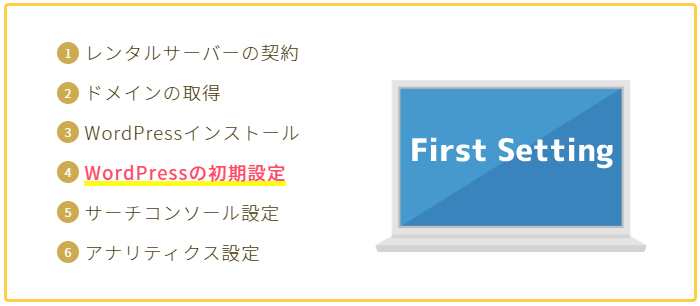
WordPressのインストールまでが済んだら、
自分用のデザインにカスタマイズしていくのですが、
その前に設定しておくべき項目がいくつかあります。
いわゆる『初期設定』ですね。
ここで設定するのは5つの項目。
- 一般設定
- パーマリンク設定
- テーマ設定
- 画像の自動リサイズ設定
- 記事の投稿エディター設定
はじめてWPブログを立ち上げる人にとっては
見慣れない単語・設定もあるかもしれません。
しかし、手順通りに進めていけば
設定を完了させられるので安心してくださいね!
⑤サーチコンソール設定
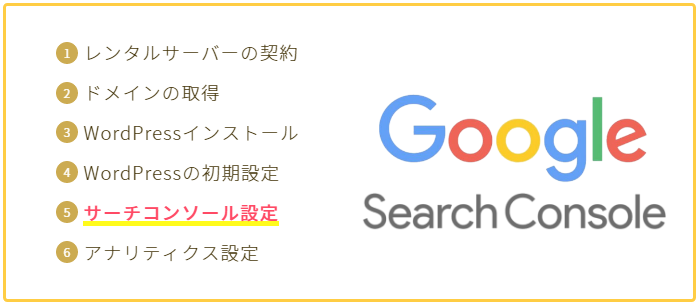
サーチコンソールって何?
初心者なら、まずそう思うかもしれません。
一般的にサーチコンソールは、
サイトの分析をしてくれるツールと言われています。
もっとわかりやすく言うと
サイト運営のサポートをしてくれるツール
という感じですね。
- 記事インデックスを早める依頼ができる
- アクセス状況の解析ができる
- サイトに異常があれば知らせてくれる
- 被リンク状態の確認・拒否ができる
これらのメリットは
かかりつけ医を持った時のように
後々感じるようになるでしょう。
登録しておくと非常に便利なツールなので
このタイミングで一緒に登録しておきましょう。
⑥アナリティクス設定
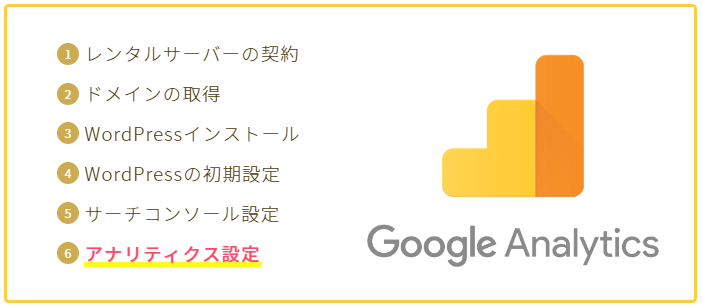
グーグルアナリティクスは
無料で使えるアクセス解析ツールです。
先ほど解説したサーチコンソールと比較すると、
アナリティクスは高度なアクセス解析ができます。
- リアルタイムのサイト訪問者数がわかる
- 何を使って検索されているかがわかる
- 各ページの滞在時間がわかる
- どの地域からのアクセスかがわかる
導入しておくと非常に便利なツールなので
このタイミングでしっかりと設定しておきましょう!
WordPressブログの作成方法まとめ

今回はレンタルサーバー契約から
各主要ツールの設定まで、
WordPressブログの作成方法を
一挙「どどーん」と解説してみました!
ここまでの設定が済んだら、
後は各々好きな『プラグイン』を揃えて
機能面を充実させていくと良いでしょう。

さらにその先のブログの書き方や
収益化ノウハウについては、
教材にまとめたものをプレゼントしているので
下の登録フォームから手に入れてくださいね!
ということで、今回の解説は以上となります。
お疲れさまでした!